Chromebook을 별도의 화면이나 TV에 연결하는 방법

Chrome OS는 사용자가 Chromebook을 별도의 화면이나 TV에 연결할 수 있는 다양한 방법을 지원합니다.

휴대폰, 스마트 시계 또는 태블릿과 마찬가지로 Windows 10 및 Windows 11에서는 사용자가 편의를 위해 잠금 화면에 실시간 날씨 정보를 바로 표시할 수 있습니다. 아래에서 바로 수행 방법을 알아 보겠습니다.
Windows 10의 잠금 화면에 날씨 추가
Windows 10 잠금 화면에 날씨 정보를 추가하려면 다음 단계를 따르세요.
먼저 Windows 10 PC에서 설정 앱을 열고 “ 개인 설정 ” 섹션을 클릭하세요.
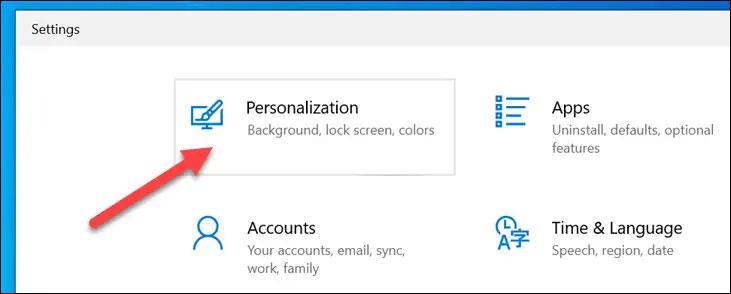
다음으로 " 잠금 화면 "섹션을 선택하십시오.
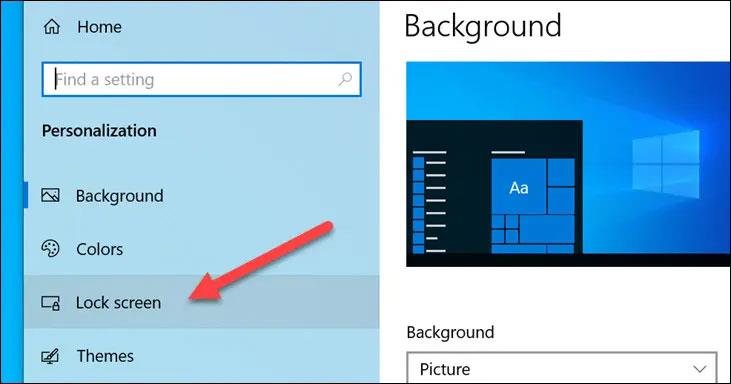
" 배경 " 드롭다운 메뉴가 " Windows 추천 "으로 설정되어 있는지 확인하세요.
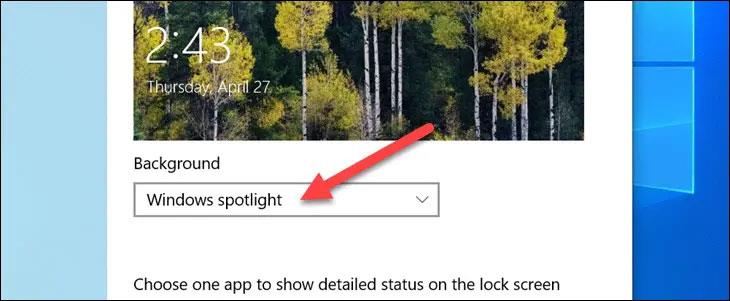
이제 " 잠금 화면에 자세한 상태를 표시하려면 하나의 앱을 선택하세요 " 라는 텍스트 아래의 앱 아이콘을 선택하세요 .
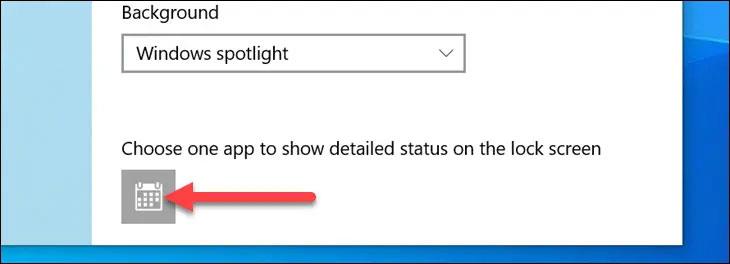
사용 가능한 애플리케이션 목록에서 " 날씨 "를 선택하십시오.
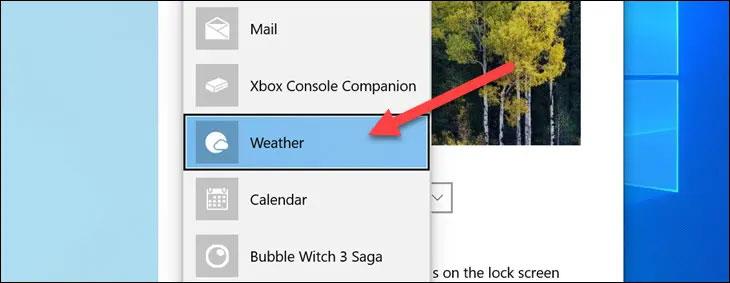
그것은 매우 간단합니다! 잠금 화면의 시계와 날짜 아래에 날씨 정보가 표시됩니다.
Windows 11의 잠금 화면에 날씨 추가
Windows 10 잠금 화면에 날씨 정보를 추가하려면 다음 단계를 따르세요.
먼저 Windows 11 PC에서 설정 앱을 열고 “ 개인 설정 ” 섹션을 클릭하세요.
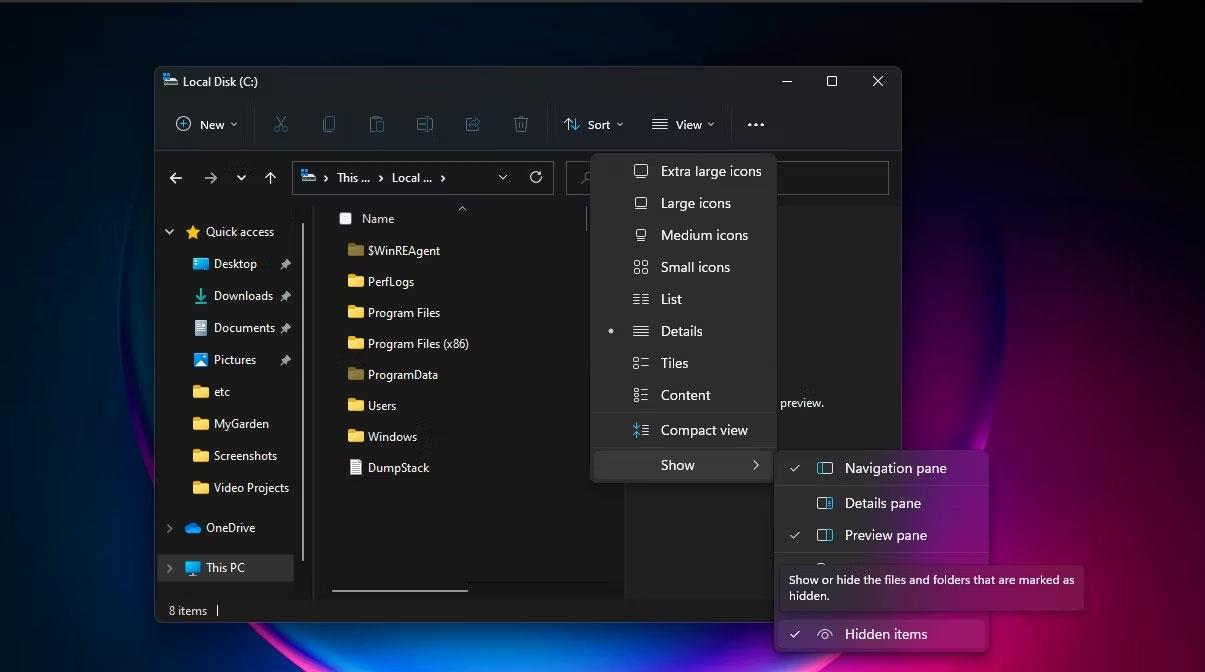
다음으로 " 잠금 화면 "섹션을 선택하십시오.
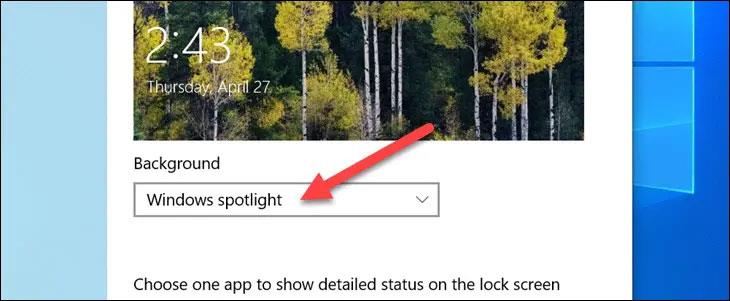
' 잠금 화면 상태 '를 찾아 드롭다운 메뉴에서 ' 날씨 '를 선택하세요 . MSN 날씨 앱이 설치되어 있지 않으면 이 기능을 사용할 수 없습니다.
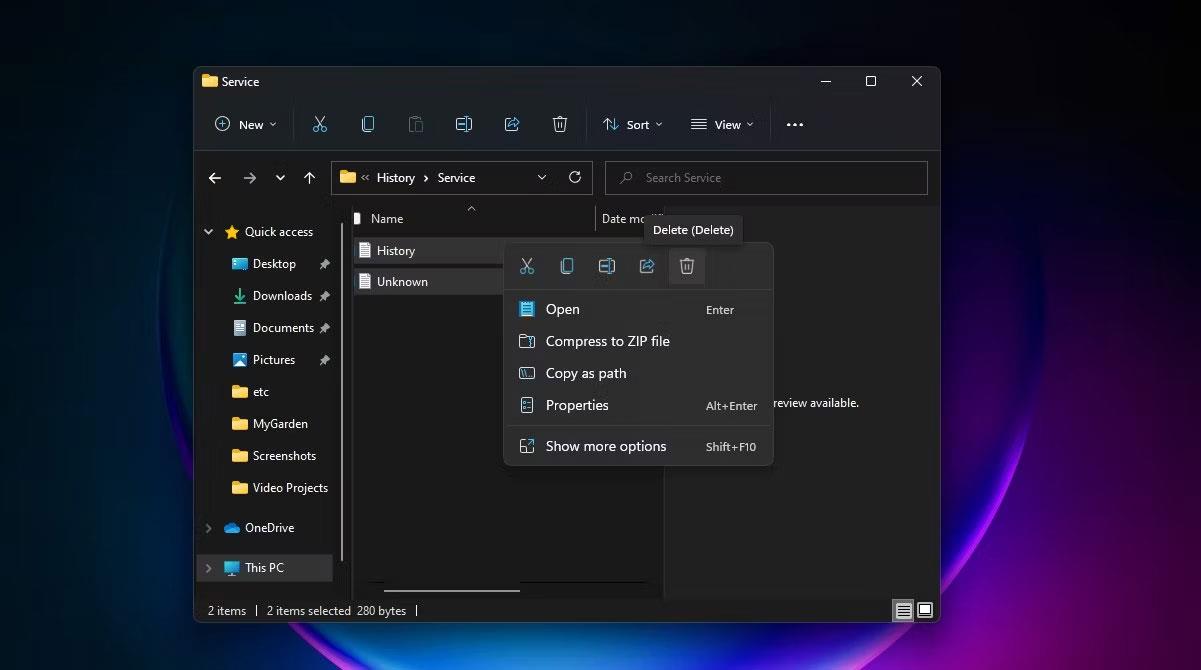
완료! 날씨 정보는 잠금 화면 하단 중앙에 표시됩니다.
당신이 성공하기를 바랍니다.
Chrome OS는 사용자가 Chromebook을 별도의 화면이나 TV에 연결할 수 있는 다양한 방법을 지원합니다.
iTop Data Recovery는 Windows 컴퓨터에서 삭제된 데이터를 복구하는 데 도움이 되는 소프트웨어입니다. 이 가이드에서는 iTop Data Recovery 사용 방법에 대해 자세히 설명합니다.
느린 PC와 Mac의 속도를 높이고 유지 관리하는 방법과 Cleaner One Pro와 같은 유용한 도구를 알아보세요.
MSIX는 LOB 애플리케이션부터 Microsoft Store, Store for Business 또는 기타 방법을 통해 배포되는 애플리케이션까지 지원하는 크로스 플랫폼 설치 관리자입니다.
컴퓨터 키보드가 작동을 멈춘 경우, 마우스나 터치 스크린을 사용하여 Windows에 로그인하는 방법을 알아보세요.
다행히 AMD Ryzen 프로세서를 실행하는 Windows 컴퓨터 사용자는 Ryzen Master를 사용하여 BIOS를 건드리지 않고도 RAM을 쉽게 오버클럭할 수 있습니다.
Microsoft Edge 브라우저는 명령 프롬프트와 같은 명령줄 도구에서 열 수 있도록 지원합니다. 명령줄에서 Edge 브라우저를 실행하는 방법과 URL을 여는 명령을 알아보세요.
이것은 컴퓨터에 가상 드라이브를 생성하는 많은 소프트웨어 중 5개입니다. 가상 드라이브 생성 소프트웨어를 통해 효율적으로 파일을 관리해 보세요.
Microsoft의 공식 Surface 하드웨어 테스트 도구인 Surface Diagnostic Toolkit을 Windows Store에서 다운로드하여 배터리 문제 해결 등의 필수 정보를 찾으세요.
바이러스가 USB 드라이브를 공격하면 USB 드라이브의 모든 데이터를 "먹거나" 숨길 수 있습니다. USB 드라이브의 숨겨진 파일과 폴더를 표시하는 방법은 LuckyTemplates의 아래 기사를 참조하세요.








